「J:COM光を申し込みたいけれど、開通までどれくらいかかるの?」「工事ってどんな作業で立ち会いは必要?」と気になっていませんか。
J:COM光は、高速通信やスマホとのセット割が魅力の人気インターネットサービスです。しかし、申し込みから開通までの流れや工事の有無がわかりにくく、不安を感じる方も少なくありません。
本記事では、そんな疑問を解消するために「申し込みから開通までのステップ」を徹底解説。工事不要で最短即日利用できるケースや、注意点・よくあるトラブル対策までまとめました。
✅ 本記事でわかること
- J:COM光の提供エリアとプランの確認方法
- 申し込み手順と必要書類のポイント
- 工事日の調整方法と当日の流れ
- ルーター・モデムの設置とWi-Fi設定
- よくあるトラブルと対処法
- 実際の利用者の口コミ・体験談
 マリ
マリネットの申し込みって複雑そうで心配…
 ジュン
ジュン大丈夫です!この記事を読めば「申し込み〜開通」までの全体像が見えるので安心して進められますよ♪
さらに、マンション標準装備の「In My Room」物件なら工事不要で即日開通できる場合もあります。
今まさに検討している方も、他社と比較中の方も、まずはJ:COM光の開通までの流れを押さえて、安心して申し込みましょう。
✅ J:COM光の提供エリアを今すぐ確認する(公式)
✅ 第1章:提供エリアとプランの確認
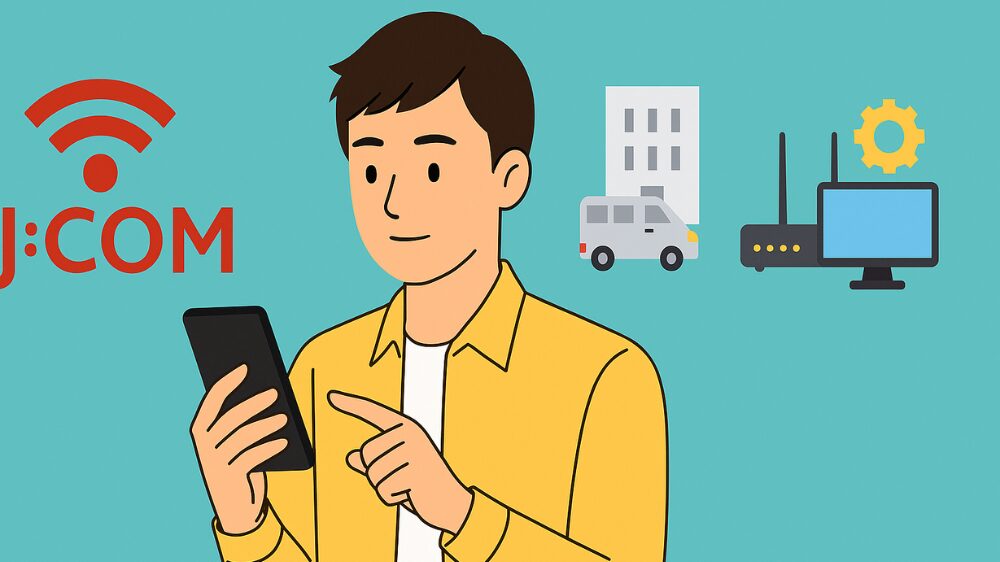
J:COM光は全国で使えるの?
J:COM光は全国展開を進めている光回線サービスで、都市部や住宅地を中心に広く利用可能です。ただしすべての地域が対象ではないため、契約前に必ずエリア確認をしておきましょう。
✅ J:COM光の提供エリアを今すぐ確認する(公式)
 マリ
マリ地方の一戸建てでも、J:COM光は使えるのかな?
 ジュン
ジュン対応エリアは地域や建物によって異なるので、公式サイトで住所を入力して確認するのが確実ですよ♪
In My Room対象物件なら工事不要で即日利用も可能
集合住宅にお住まいの方は、「J:COM In My Room」対象物件かどうかを確認しましょう。対象なら以下のメリットがあります。
- ✅ 工事不要で即日インターネットが使える
- ✅ 月額料金が通常より割安
- ✅ 特別な割引や特典が適用される
確認方法は、不動産会社や管理会社に聞くか、公式エリア確認ページで建物名を入力するだけです。
📚 関連記事:

戸建てとマンションで異なるプランの基本
J:COM光は住居タイプによってプランが異なります。特徴を整理すると次の通りです。
📌 戸建てタイプ(光1G/光10G)
- 個別配線のため開通工事が必要
- 最大速度:1Gbps~10Gbps
- auスマートバリュー・UQモバイル割引に対応
🏢 マンションタイプ(集合住宅/In My Room)
- 建物全体に回線が導入済みなら工事不要
- 月額料金は戸建てより安め
- プランは「320M」または「1G」が中心
 マリ
マリ工事なしで、すぐにWi-Fiが使えるって本当?
 ジュン
ジュンIn My Room対応物件なら、申し込み当日から利用できるケースもありますよ!
プラン比較表|自分に合った回線を選ぼう
| プラン名 | 最大速度 | 対象住居 | 工事 | 月額料金目安 |
|---|---|---|---|---|
| 光10Gプラン | 10Gbps | 戸建て | 必要 | 約7,000円前後 |
| 光1Gプラン | 1Gbps | 戸建て・集合 | 必要/不要 | 約5,500円前後 |
| 320Mプラン | 320Mbps | 集合住宅 | 不要(原則) | 約4,000円前後 |
※料金や利用条件はエリア・建物・キャンペーンによって異なります。
📚 関連記事:

まとめ:まずは提供エリアとプラン確認が最優先!
J:COM光を検討するときは、次の3点を最初に確認しましょう。
- ✅ あなたの住所がJ:COM光の提供エリアかどうか
- ✅ 戸建て/マンション、どちらのプランが適用されるか
- ✅ In My Room対象かどうか(=工事不要で即日開通の可能性)
✅ ▶ 提供エリアを今すぐチェックする
✅ 第2章:申し込み手順を完全ガイド

申し込み方法は3つ|Web・電話・店頭(訪問)
J:COM光の申し込みはWeb/電話/店頭(訪問)の3通り。メリットと注意点を把握して最短ルートで進めましょう。
✅ Web申し込み(最短・特典が充実)
- 24時間受付、入力5〜10分で完了
- 工事日などの詳細は後日メール/電話で確定
- 工事費無料やキャッシュバック等のWeb限定特典が適用されやすい
▶ J:COM光をWebで申し込む(公式・特典あり)
✅ 電話申し込み(相談しながら進めたい方向け)
- オペレーターに直接質問でき安心
- プラン/料金の疑問をその場で解消
- 高齢の方・ネット操作が不安な方におすすめ
- 受付時間:9:00〜18:00(年中無休)
✅ 店頭・訪問(家電量販店/営業)
- 対面で説明を聞いて申し込みたい方向け
- Web限定特典が使えないことがある
- 訪問営業は契約内容の押し売りに注意
 マリ
マリ相談しながら特典も取りたい…どうするのがベスト?
 ジュン
ジュン特典重視はWeb申し込みが基本。気になる点は事前に電話で確認→その後Web申込の流れが安心です♪
申し込み時に必要な情報・書類
✅ 契約者情報
- 氏名・生年月日・設置先住所
- 電話番号・メールアドレス
✅ 支払い方法
- クレジットカード情報(番号・有効期限)
または - 銀行口座情報(口座振替)
✅ 本人確認書類(必要時)
- 運転免許証・健康保険証など
- 写真アップロードまたは郵送提出のケースあり
📌 よく確認される項目
- 建物種別(戸建て/集合住宅)
- In My Room対象か(集合住宅の導入状況)
- 他社回線の重複契約の有無(光コラボ等)

申し込み前のチェック(トラブル予防)
⚠️ 提供エリアの最終確認
提供外エリアだと申し込み後にキャンセルとなる場合があります。先に公式で住所検索を。
▶ 提供エリアを確認する(公式詳細)
⚠️ 契約期間・違約金の理解
- 2年契約が基本(契約内容により異なる)
- 更新月以外の解約は違約金が発生する場合あり
- 短期利用の可能性がある場合は期間なしプランも検討
📎 関連:

⚠️ 工事の繁忙期
- 3〜4月/9〜10月は予約集中で遅延しやすい
- 開通まで2〜4週間かかることも
- 引越し1か月前の申込完了が理想
 マリ
マリ引越し当日にネットを使いたい。間に合うスケジュールは?
 ジュン
ジュン最短化のコツ:①管理会社の工事許可を先取り ②立ち会い候補日を複数用意 ③平日午前/午後で柔軟に。


✅ ▶ 今すぐJ:COM光を申し込む(公式)
✅ 第3章:申し込み後の流れと工事日調整

J:COM光の申し込み後は、確認連絡 → 工事日調整 → 工事 → 開通の順に進みます。平均所要は約2〜3週間(時期・建物状況で前後)。この章では「最短で開通させるコツ」まで一気に把握できます。
一目でわかる:申し込み後のフロー
① 申し込み完了(Web/電話)
↓
② J:COMから確認連絡(電話/メール)
↓
③ 工事日候補の提示・日程確定
↓
④ 工事(立ち会い原則必要)
↓
⑤ 開通・初期設定(その日から利用可)
工事日決定までの連絡内容
- 契約内容の確認(希望プラン・住居タイプ・オプション)
- 本人確認(氏名・生年月日・連絡先)
- 工事日候補の提示と調整(平日/土日・午前/午後など)
連絡はJ:COMまたは委託業者から届きます。不在着信の放置は日程確定を遅らせるため、080/0120からの着信やメール通知は要チェック。
📎 関連記事:

工事日を選ぶときのポイント
- 立ち会い原則必要:本人または同居家族でOK
- 繁忙期は早めに:3〜4月・9〜10月は枠が埋まりやすい
- 管理会社の許可:集合住宅の配線工事は事前承諾が必要な場合あり
| 時期 | 開通までの目安 |
|---|---|
| 通常期(5〜8月など) | 約7〜14日 |
| 繁忙期(3〜4月・9〜10月) | 約2〜4週間 |
工事時間の目安
- 戸建て:1.5〜2時間(外壁〜宅内配線あり)
- マンション(In My Room非対応):30分〜1時間
- In My Room対応:工事不要(機器接続のみ)
 マリ
マリ引越し日に確実に使いたい!どう詰めれば間に合う?
 ジュン
ジュン引越し1か月前には申し込み完了が理想。候補日を「平日/土日 × 午前/午後」で複数用意すると決まりやすいです。
日程変更・キャンセル時の注意点
- 変更は電話またはマイページ(対応可否は契約内容による)
- 目安:3営業日前までの連絡でスムーズ
- 当日や無断キャンセルは手数料が発生する場合あり(金額は契約・地域で異なる)
予定が動きやすい方は、平日午後・午前最終枠など遅延の影響を受けにくい枠も検討を。
📎 関連:

まとめ:開通までの流れを把握して余裕を持つ
| ステップ | 要点 |
|---|---|
| 1. 申し込み | Web/電話→受付完了 |
| 2. 確認連絡 | 契約内容・本人確認・工事候補日の提示 |
| 3. 日程確定 | 立ち会い人と調整、管理会社の承諾も確認 |
| 4. 工事 | 機器設置〜通信確認まで実施 |
| 5. 開通 | 初期設定→その日から利用開始 |
✅ 提供エリアと工事可否を今すぐ確認(公式)
✅ 第4章:開通工事の内容と当日の流れ
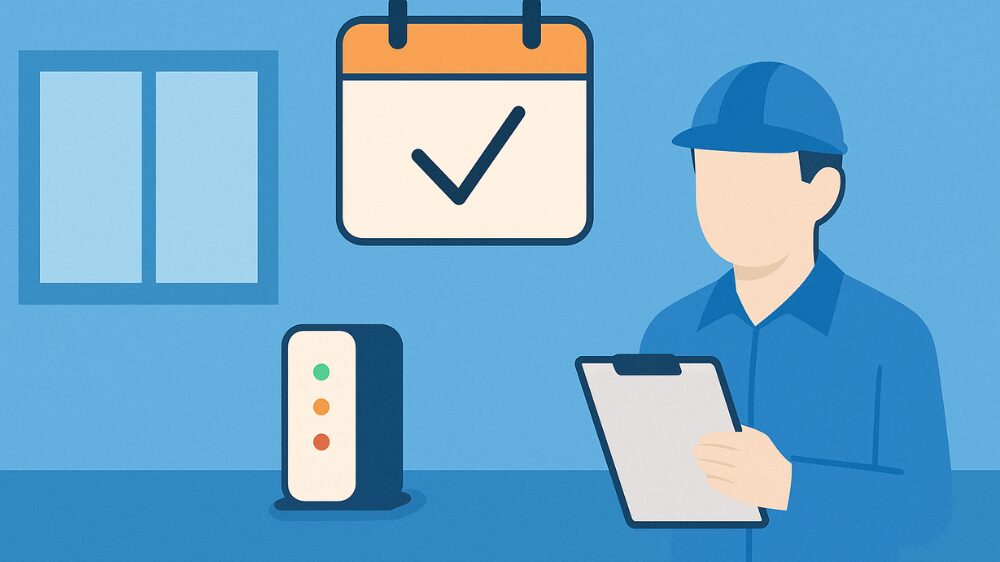
工事日当日までに準備しておくこと
J:COMの作業スタッフが訪問し、機器設置または配線工事(立ち会い原則必須)を行います。スムーズに進めるため、次を事前確認しましょう。
- 玄関〜設置部屋までの動線を確保(段ボール/家具を一時移動)
- モデム・ルーター周辺に電源コンセントがあるか確認
- 集合住宅は管理会社の工事可否(共用部配線の可否)を事前確認
住居タイプ別:工事内容と所要時間
戸建て住宅
- 電柱→宅内へ光ケーブルを引き込み
- 必要に応じて外壁/壁へ小径の穴あけを行い室内配線
- 室内に光コンセント・モデム(ONU)を設置→通信確認
- 作業目安:約90〜120分
集合住宅(マンション・アパート)
- 共用設備が導入済みなら室内作業のみで完了
- In My Room対応なら工事不要で即日開通のケースあり
- 配線経路の変更が必要な場合は管理会社の許可が必要なことも
- 作業目安:約30〜60分
📚 関連:

工事中に行われる主な作業と確認ポイント
- 回線の引き込み(電柱 or 共用部 → 宅内)
- 室内配線・光コンセント設置
- モデム/ONUの取り付け・ルーター接続
- 通信テスト・簡易速度測定
 マリ
マリ2階にルーターを置きたい。対応できますか?
 ジュン
ジュン電源・配線経路が確保できれば可能です。当日スタッフに相談して設置位置を決めましょう。
当日に起こりがちな延期要因と対策
| つまずき | 事前対策 |
|---|---|
| 管理会社の許可が未取得 | 申し込み後すぐ承諾確認(共用部・壁貫通の可否) |
| 設置場所が散らかっている | 機器周辺1mの作業スペースを確保 |
| 立ち会い不在 | 代理人を事前手配/予定変更は早めに連絡 |
工事完了後はすぐ使える?
多くのケースで当日から利用開始可能。以下の順でセットアップします。
- ONUとルーターを接続(LAN/電源)
- SSID・パスワードでWi-Fi接続
- 通信テスト→問題なければ利用開始
まとめ:準備と確認で“その日から快適”
| 工程 | 内容 |
|---|---|
| ① 工事日の決定 | 連絡受領→立ち会い日時を確定 |
| ② 作業当日 | 引き込み・設置・テスト(約30〜120分) |
| ③ 利用開始 | Wi-Fi設定後、すぐにインターネット利用可 |
✅ 工事前に提供エリアと条件を確認(公式)
✅ 第5章:ルーターとモデムの設置・設定方法

J:COMから届く機器の種類と役割
通常はONU(光回線終端装置)とWi-Fiルーターの2台構成です。プランや住居によっては、Wi-Fiルーター内蔵型(Gateway)が提供される場合もあります(提供形態や費用は契約により異なる)。
- ONU:光信号⇄データ通信の変換を行う中枢機器
- Wi-Fiルーター:ONUと接続し、家の中に無線LANを配布
📚 関連:

設置場所はどこがベスト?(電波最適化)
- 家の中心付近(リビング等)に置くと全体に電波が届きやすい
- 床置きNG:棚や机の上(腰〜胸の高さ)が理想
- 遮蔽物・干渉源を回避:金属家具/電子レンジ/水槽の近くは避ける
- 2階へ電波が届きにくいときは設置位置の見直し→中継機/メッシュの順で検討
📚 関連:

正しい接続:ONUとルーターのつなぎ方
光回線タイプの基本接続は以下の4ステップです(Gateway一体型はLAN接続が省略されます)。
- ONUの電源を入れる(電源LEDが安定点灯するまで待機)
- 壁の光コンセント⇄ONUを光ケーブルで接続
- ONU⇄Wi-FiルーターをLANケーブル(WANポート)で接続
- ルーターの電源ON→インターネットLEDを確認
📚 関連:

Wi-Fi接続設定の注意点と“あるあるミス”
- SSIDの取り違え:
2.4GHzと5GHzは別名。まずは5GHz推奨(近距離高速)。 - 暗号キーの誤入力:シールの英数字は似た字に注意(O/0, I/1, B/8)。
- 速度確認:接続直後に
fast.com等でベンチマーク。 - 再起動待機:設定変更後は1〜2分の安定待ちを挟む。
遅い・不安定のときの切り分け
| 症状 | 主因 | 対処 |
|---|---|---|
| 常時遅い | 設置場所/干渉・端末性能 | 設置見直し・端末再起動・有線で計測 |
| 夜だけ遅い | 回線混雑/IPv4のみ | IPv6対応を有効化・対応ルーター利用 |
| 途切れる | 距離/干渉 | 中継機/メッシュ導入・5GHz活用 |
📚 関連:

チェックリスト:設置・接続・初期設定
- 機器構成を把握(ONU+ルーター or 一体型)
- 電源・配線(光/電源/LAN)を先に確保
- SSID/暗号キーを正しく入力(5GHz優先)
- 速度テストで最終確認→必要なら設置場所を微調整
✅ ▶ J:COM光で使えるルーターの詳細を確認(公式)
✅ 第6章:接続完了後にやるべきこと
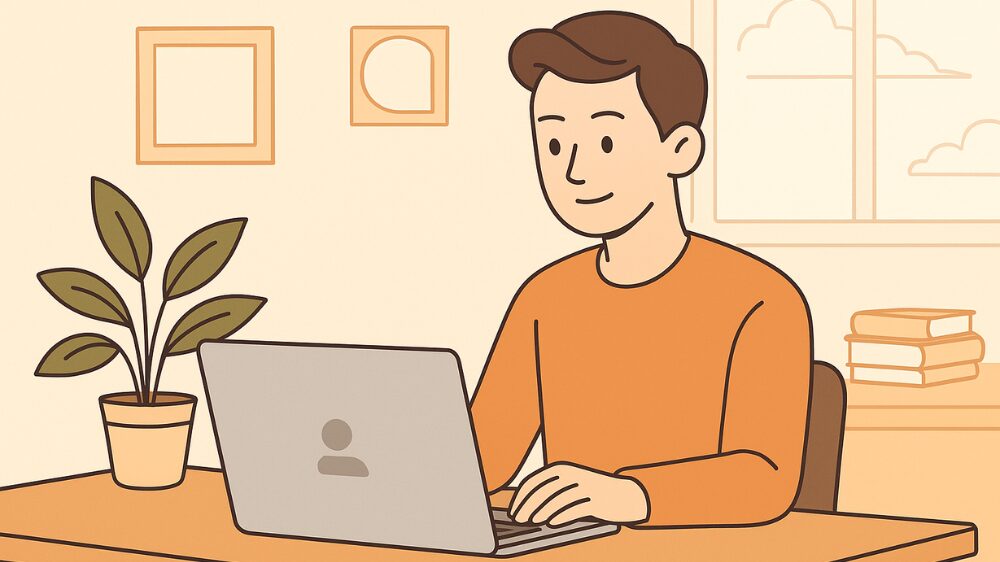
まずは「契約内容」と「マイページ」を確認
開通直後から使えますが、最初のひと手間で快適度が変わります。まずは「J:COMマイページ」にログインして契約を可視化しましょう(お客様ID・仮PWは開通書類に記載)。
- 契約プラン・料金/キャンペーンの適用状況
- 工事内容・履歴、オプション申込・変更
- 請求書・支払い状況の確認
📚 関連:

スピードテストで現状を見える化
設置直後に回線速度チェックを実施し、ボトルネックを特定します(スマホは5GHz接続、有線PCがあれば有線でも計測)。
- 推奨ツール:fast.com / Googleで「スピードテスト」
- 目安:下り100Mbps以上で動画・会議・ゲームも快適
- 上り10Mbps以上、PING40ms以下が目安
📚 関連:

セキュリティ&管理の初期設定
初期設定を放置するとリスクが残ります。以下は開通当日に完了しましょう。
| 項目 | 推奨対応 |
|---|---|
| Wi-Fi SSID/パスワード | 初期値から必ず変更(不正接続防止) |
| 管理画面ログイン情報 | ルーター/ONUのデフォルトID・PWを変更 |
| 暗号化方式 | WPA2-PSK以上(対応機器があればWPA3) |
| セキュリティソフト | 契約に含まれる場合は有効化して端末に適用 |
最適化チェック:IPv6・設置位置・ファーム更新
- IPv6有効化:夜だけ遅い→IPv6対応ルーター&設定で混雑回避
- 設置場所:家の中心/腰〜胸の高さ/金属家具や家電から離す
- ファームウェア更新:ルーター管理画面で最新化→再起動
📚 関連:

便利オプション&公式アプリ
- 📺 J:COM TV(地デジ・BS・専門チャンネル)
- 📱 スマホセット割(UQ mobile/au)
- 🔒 セキュリティソフト(サポート付き)
- 📲 公式アプリ:通信量・契約情報をスマホで管理
📚 関連:

まとめ:開通直後の5チェック
- ✅ マイページで契約・請求・特典を確認
- ✅ スピードテストで「現状値」を記録(5GHz/有線)
- ✅ SSID・Wi-Fiパス/管理PWを変更
- ✅ IPv6・設置位置・ファーム更新で最適化
- ✅ 必要なオプション・アプリを導入
✅ 開通後の設定・確認事項を公式でチェック
✅ 第7章:よくある質問&申し込みトラブル集
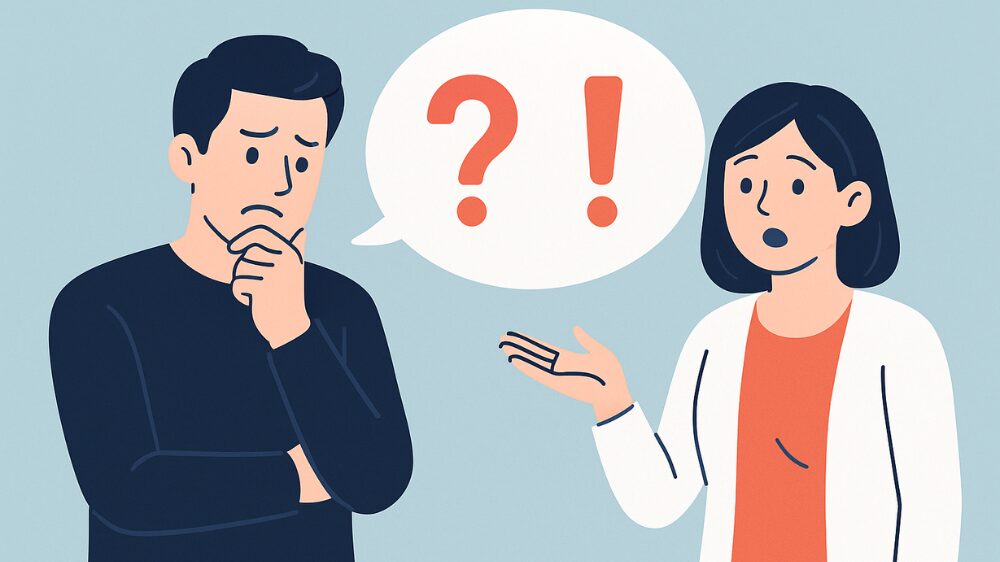
Q1. 開通までどれくらいかかる?
通常は約7〜14日。繁忙期(3〜4月/9〜10月)は2〜4週間になることがあります。引越しに合わせる場合は1か月前申し込みが安心。
| 時期 | 目安 |
|---|---|
| 通常期(5〜8月など) | 約7〜14日 |
| 繁忙期(3〜4月・9〜10月) | 約2〜4週間 |
Q2. 「In My Room」対象かの確認方法は?
- 管理会社・不動産会社に確認(文言例:「J:COM In My Room対象ですか?」)
- J:COM提供エリアページで物件名検索
- J:COMサポートへ直接問い合わせ
📚 関連

Q3. 他社から乗り換えるときの注意点は?
- 契約縛り・解約金を確認(更新月以外は費用発生の可能性)
- プロバイダのメールアドレスが使えなくなることがある
- 番号ポータビリティ(固定電話)の可否・手順を確認
- 現契約の解約連絡のタイミング(開通日と重ねて空白期間を回避)

トラブル1:申し込んだのに連絡がこない
通常は2〜3営業日以内に電話/メール連絡があります。来ない場合は次を確認。
- 迷惑メール/プロモーションに振り分けられていないか
- 「0120」「080〜」の着信を見落としていないか(SMS含む)
- 申込時のメールアドレス誤入力
- 申込が未完了のまま離脱していないか
トラブル2:工事日を間違えた/当日キャンセルしたい
工事は予約制。早めの連絡が鉄則です。
| 変更内容 | 対応と注意 |
|---|---|
| 日程変更 | 3営業日前までに電話 or マイページで連絡 |
| 当日キャンセル | キャンセル料が発生する場合あり(契約・地域で異なる) |
| 無断キャンセル | 今後の申込に影響の可能性、必ず連絡 |

トラブル3:つながるが遅い/不安定
夜だけ遅いのは混雑+IPv4接続が原因のことが多め。まずは切り分け。
| 症状 | 主因 | 対処 |
|---|---|---|
| 夜だけ遅い | 混雑/IPv4 | IPv6対応ルーター+設定を有効化 |
| 2階で弱い | 設置場所/距離 | 設置見直し→中継機・メッシュ導入 |
| 途切れる | 干渉/端末不具合 | 再起動・チャンネル変更・端末更新 |

トラブル4:設定がうまくいかない/接続できない
- SSIDの取り違え(
2.4GHzと5GHz)に注意 - 暗号キーの誤入力(O/0、I/1、B/8 を要確認)
- ONU→ルーターの接続順が正しいか
- 全機器の電源を一旦OFF→10秒待って順にON
 マリ
マリ自分のWi-Fiがどれか分からず、何度やっても弾かれます…
 ジュン
ジュン機器裏のラベルにSSID/暗号キーが書かれています。まずは5GHzから試しましょう。
まとめ:Q&Aを押さえれば“つまずき”は避けられる
- ✅ 開通は7〜14日、繁忙期は余裕を見て
- ✅ In My Roomの確認は管理会社+公式検索で二重チェック
- ✅ 乗り換えは解約金・メール・番号の3点に注意
- ✅ 遅い/不安定はIPv6・設置見直しで改善が早い
- ✅ つながらない時はSSID/キー/接続順を再確認
🔎 公式ヘルプ・提供条件を確認する
✅ 第8章:利用者の体験談・口コミまとめ
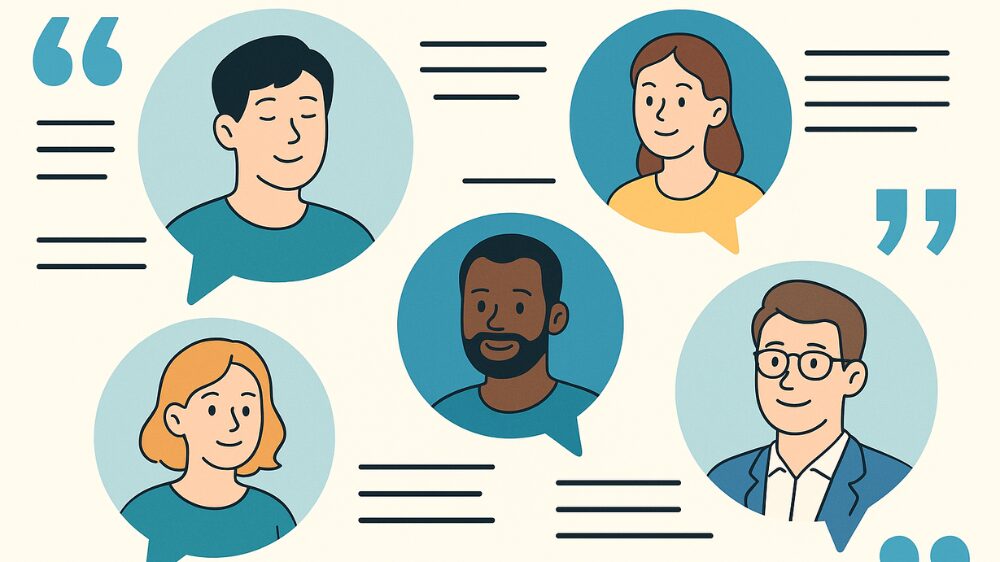
使ってみてどう?J:COM光のリアルな評判
J:COM光は契約者が多く、SNSやレビューサイトに様々な声があります。ここでは編集要約した実例をテーマ別に紹介し、改善のヒントも添えます(固有名詞は伏せて要約)。
通信速度についての口コミ
✅ 安定していて満足(30代/戸建て・1G)
動画も会議も問題なし。ルーター位置を調整したら2階も快適に。
✅ 夜間だけ遅いことがある(20代/マンション・320M)
週末夜に止まることが。IPv6対応ルーターで多少改善。

工事・開通についての口コミ
✅ 予約〜開通がスムーズ(40代/戸建て)
引越し日に合わせて開通。担当者も丁寧で短時間で完了。
✅ In My Roomで即日OK(30代/マンション)
管理会社に勧められ申込。当日すぐ使えたのが助かった。

サポート対応についての口コミ
✅ 電話が親切(50代/電話申込)
用語が不安でも丁寧に説明。初期設定もフォロー。
✅ チャットが便利(20代/オンライン中心)
時間がなくても即レスで疑問が解消できた。

口コミから見えたポイント
- 開通がスムーズ、スタッフが丁寧
- In My Roomで即日利用できる事例
- 在宅会議・動画視聴で安定
- UQ/auのセット割で総額が下が
- 開通がスムーズ、スタッフが丁寧
- In My Roomで即日利用できる事例
- 在宅会議・動画視聴で安定
- UQ/auのセット割で総額が下が
✅ 第9章:他社との比較|開通スピードやサポート対応の違い
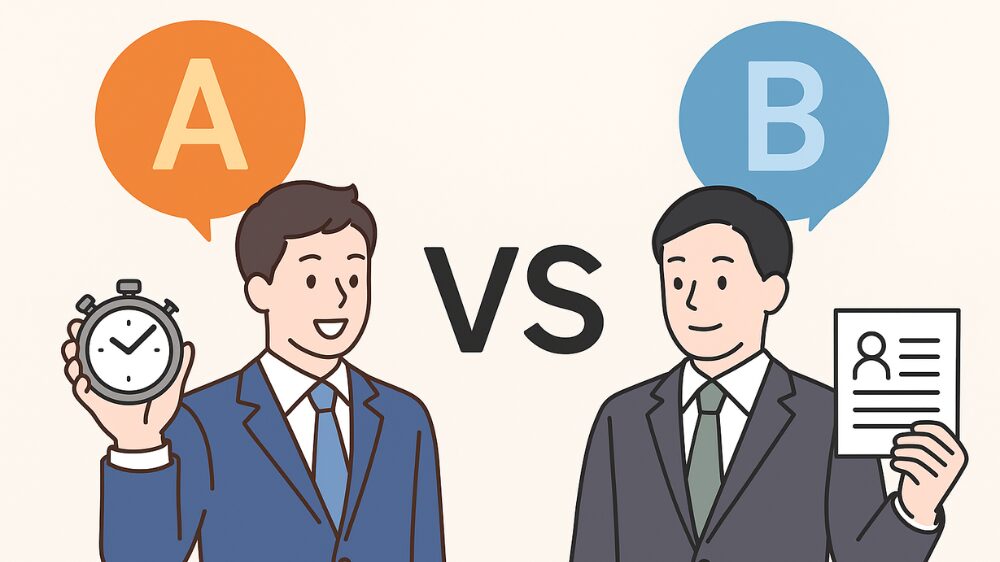
J:COM光と他社の開通スピードを比較
回線選びで効くのが「申し込み→開通」までの速さ。目安は下表のとおり(地域・建物・予約状況で変動)。
| 回線名 | 開通の目安 | 特徴・補足 |
|---|---|---|
| J:COM光 | 約7〜14日 | In My Room対象なら機器接続のみで最短当日可 |
| ドコモ光 | 約2〜3週間 | フレッツ設備の空き状況に依存 |
| NURO光 | 約2〜4週間 | 宅内・屋外の2回工事が基本 |
| auひかり | 約10日〜1か月 | エリアとプロバイダで幅あり |

月額料金・スマホ割の対応範囲を比較
料金はキャンペーンで上下します。スマホのセット割適用可否も月々の体感コストに直結。
| 回線名 | 月額の目安(戸建て) | 主なスマホ割 |
|---|---|---|
| J:COM光 | 約5,000〜6,000円 | au/UQ mobile(セット割対象) |
| ドコモ光 | 約5,720円 | ドコモ(~1,100円/月) |
| NURO光 | 約5,200円 | ソフトバンク |
| auひかり | 約5,700円前後 | au |

サポート対応の違い:初心者でも安心なのは?
初期設定・トラブル時のつまずき解除力は、満足度の差になりがち。口コミ傾向+公式情報ベースの概観は下表。
| 回線名 | 電話 | チャット | 訪問サポート | 傾向 |
|---|---|---|---|---|
| J:COM光 | ◎ 丁寧 | ◎ あり | ◎ 設置・初期設定サポート | 初心者に手厚い声が多い |
| ドコモ光 | ○ 混雑時あり | ○ あり | △ 有料が多い | 混雑時につながりにくい |
| NURO光 | △ 混雑しがち | ○ あり | △ 外部委託中心 | 回線は高速、サポート体験に差 |
| auひかり | ○ 平均的 | ○ あり | ○ 一部あり | 安定的との声 |
 マリ
マリ設定が不安…丁寧に教えてくれる回線がいい。
 ジュン
ジュンJ:COMは訪問・電話・チャットが揃い、初回セットアップで助かったという口コミが多めです。
まとめ:比較だけでなく“条件確認”までセットで
J:COM光は開通の早さ/In My Roomの即日性/サポートの手厚さで選ばれやすい選択肢。いっぽう最大速度や料金の最安狙いならNURO光・ドコモ光優位の局面もあります。
| あなたの条件 | 候補 |
|---|---|
| すぐに開通したい | J:COM光(In My Room) |
| au/UQユーザー | J:COM光 か auひかり |
| ソフトバンクユーザー | NURO光 |
| ゲーム・超高速重視 | NURO光/ドコモ光 |
✅ J:COM光のキャンペーン・プランをチェック
✅ J:COM光はこんな方におすすめ!
- 📦 引越し直後にすぐ使いたい(In My Roomで即日可)
- 🧑💻 設定が不安で手厚いサポートを重視
- 📱 au/UQ mobileのスマホ割を使いたい
- 🏢 住居にJ:COM設備が導入済み
- 💡 工事費や割引などキャンペーンを活用したい
✅ 最後に:申し込みは「今」がチャンス!
キャンペーンは時期で変わります。迷っているなら提供エリア・建物条件を先に確認して、最適な回線を選びましょう。
▶ J:COM光の申し込み・提供条件を見る
